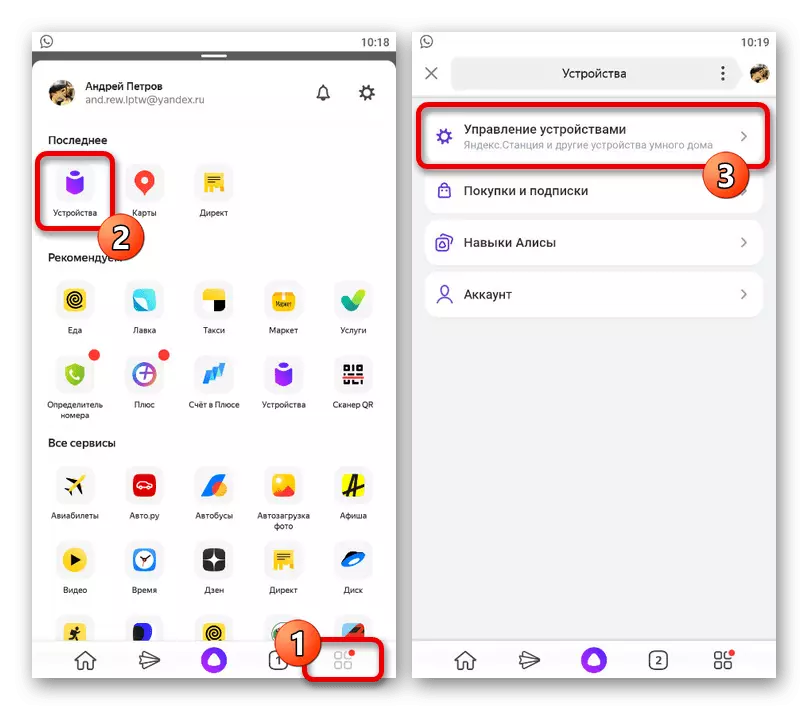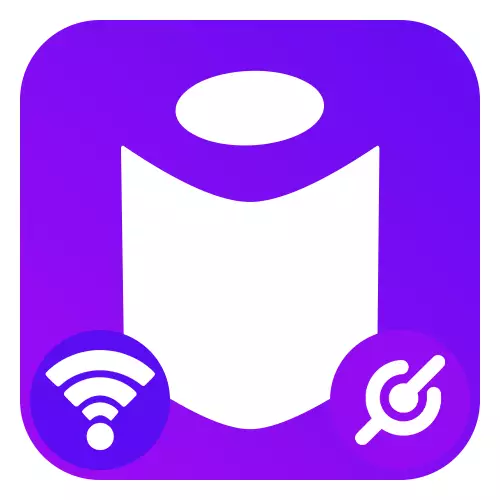
Yandex.stand के लिए कार्य करने के लिए, वायरलेस नेटवर्क, एंड्रॉइड या आईओएस पर एक मोबाइल फोन और कंपनी के आधिकारिक आवेदन का उपयोग करके इंटरनेट से कनेक्ट करना आवश्यक है। खुद के बीच उपकरणों को जोड़ने की प्रक्रिया को एक अलग निर्देश में वर्णित किया गया था और यह अनिवार्य है।
और पढ़ें: yandex.stand को फोन करें
- स्मार्टफ़ोन से स्मार्ट कॉलम कनेक्ट होने के बाद, चाहे वह एक सामान्य मॉडल या मिनी है, "सेटअप" चरण पर, "जारी रखें" पर क्लिक करें। वाई-फाई नेटवर्क की मिली सूची से, पंक्तियों में से एक को छूने के लिए उपयुक्त विकल्प का चयन करें।
- पंजीकरण करने के लिए "पासवर्ड" टेक्स्ट बॉक्स भरें और फिर से, "जारी रखें" बटन पर टैप करें। वैकल्पिक रूप से, आप "छुपा नेटवर्क से कनेक्ट करें" अनुभाग का उपयोग कर सकते हैं, उदाहरण के लिए, यदि स्मार्टफ़ोन स्वयं एक पहुंच बिंदु है, और इस मामले में न केवल पासवर्ड, बल्कि "नेटवर्क नाम" भी निर्दिष्ट करना आवश्यक होगा।
- यदि सबकुछ सही तरीके से किया जाता है, तो संदेश "डिवाइस के करीब फोन डूबता है स्क्रीन पर दिखाई देगा और" क्या करना है "बटन पर क्लिक करेगा। साथ ही, "ध्वनि चलाएं" दबाए जाने से पहले, सुनिश्चित करें कि डिवाइस लगभग स्मार्टफोन के करीब है।
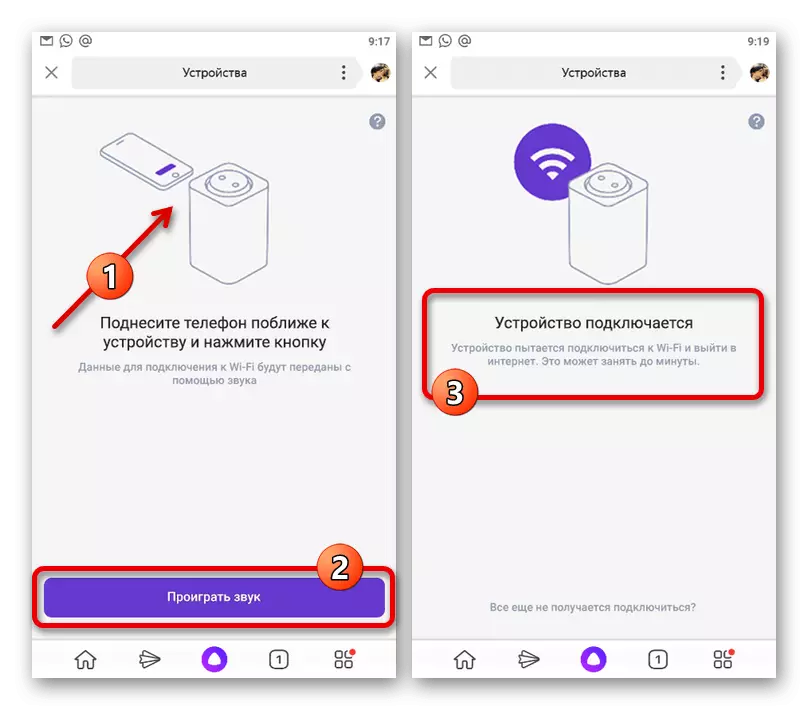
एक नियम के रूप में, प्रक्रिया में मिनटों की कोई और जोड़ी नहीं होती है, जिसके बाद स्क्रीन पर एक सफल कनेक्शन के बारे में संदेश प्रदर्शित होता है। कनेक्शन प्रक्रिया में खराबी के मामले में, आप साइट पर एक अलग निर्देश में सबसे प्रासंगिक समाधानों के साथ खुद को परिचित कर सकते हैं।
और पढ़ें: वाई-फाई इंटरनेट के लिए yandex.station कनेक्शन समस्या निवारण
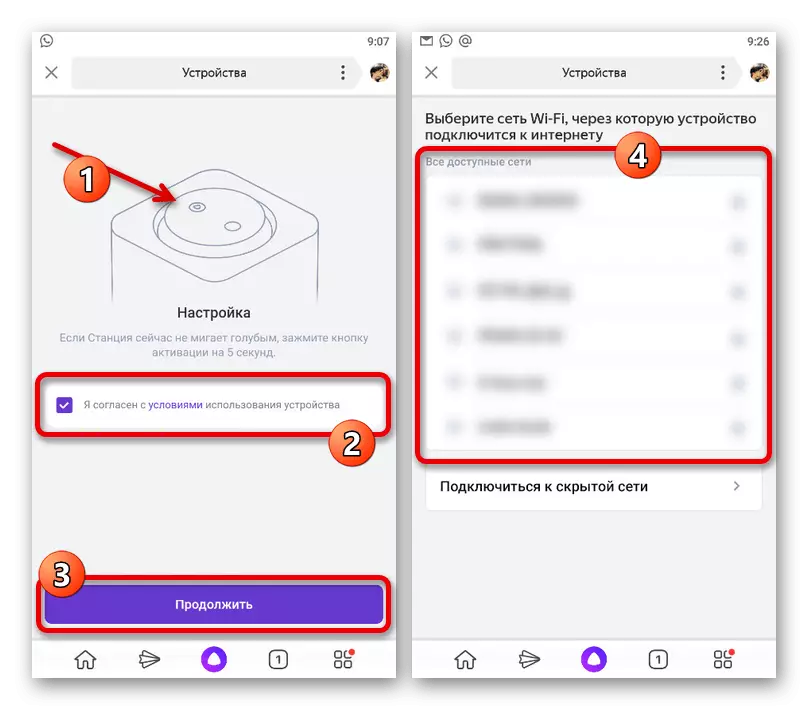
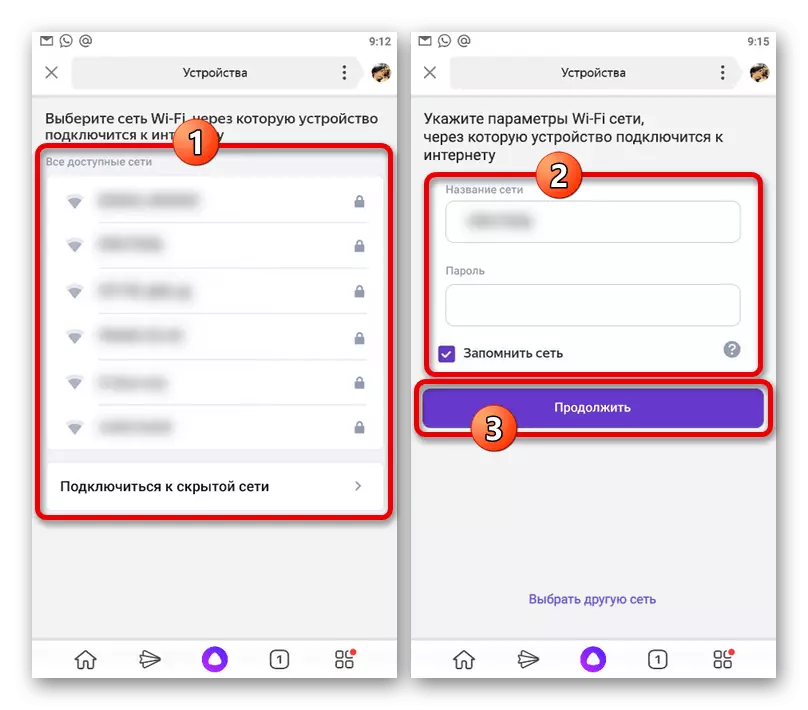
बार-बार नेटवर्क कनेक्शन
यांडेक्स एप्लिकेशन की आंतरिक सेटिंग्स के माध्यम से, इंटरनेट से विचाराधीन डिवाइस को अक्षम करना काफी संभव है, उदाहरण के लिए, यदि आप किसी अन्य वायरलेस नेटवर्क से फिर से कनेक्ट करना चाहते हैं। यह ध्यान देने योग्य है कि प्राथमिक सेटिंग के विपरीत, यह प्रक्रिया ब्राउज़र में किसी विशेष पृष्ठ पर फोन पर की जा सकती है।
- Yandex.stand पैनल के शीर्ष पर, थोड़ी देर के लिए एलिस आइकन के साथ बटन दबाकर रखें। नतीजतन, एक नीली झपकी बैकलाइट दिखाई देगा।
- Yandex एप्लिकेशन खोलें और नीचे पैनल पर सेवाओं की सूची का विस्तार करें। यहां आपको "डिवाइस" का चयन करने की आवश्यकता है और बाद में "डिवाइस प्रबंधन" अनुभाग पर जाएं।
- "डिवाइस" टैब पर होने के नाते, एक टच द्वारा कनेक्टेड Yandex.station का चयन करें। जब स्क्रीन के निचले हिस्से में सेटिंग्स दिखाई देती हैं, तो "रीसेट सहेजें सेटिंग्स" ब्लॉक के भीतर "संदर्भ कॉन्फ़िगर करें" बटन का उपयोग करें।

वर्णित प्रक्रिया को पूरा करने के लिए, भविष्य में इस लेख की शुरुआत में वर्णित अनुसार ऐसा करना आवश्यक है। यह भी ध्यान रखें कि शीर्ष पैनल पर बटन को क्लैंप करने वाले ऋण के साथ डिवाइस की सेटिंग्स को रीसेट करके वाई-फाई से स्मार्ट कॉलम को डिस्कनेक्ट करना संभव है।